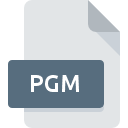
Extensão do arquivo PGM
Portable Gray Map Image
-
Category
-
Popularidade3.2 (10 votes)
O que é arquivo PGM?
PGM (abreviação de Portable Gray Map) é um formato de arquivo associado ao Netpbm, um pacote gráfico de bitmap.
O que os arquivos PGM contêm?
Os arquivos PGM armazenam imagens em tons de cinza de 8 ou 16 bits. Um único arquivo PGM pode armazenar várias dessas imagens. Cada pixel pode ter um valor de 0 (preto) a 65.536 (branco).
Como os dados são salvos em arquivos PGM?
Os arquivos PGM podem salvar dados nos seguintes formatos:
- texto (cabeçalho do arquivo com valor P2), que pode armazenar apenas uma única imagem,
- binário (cabeçalho do arquivo com valor P5), que é capaz de armazenar várias imagens em um único arquivo.
O cabeçalho do arquivo também define a altura, largura e profundidade de cor da imagem. O corpo do arquivo contém valores para cada pixel da imagem.
Para que são usados os arquivos PGM?
Arquivo com extensão PGM é um exemplo de implementação do padrão PNM (Portable Anymap). Os arquivos PGM são usados principalmente como um formato de intercâmbio de imagens. Além do PGM, outras implementações estão disponíveis:
- PBM para armazenar imagens em preto e branco,
- PPM para armazenamento de imagens coloridas (RGB).
Programas que suportam a extensão de arquivo PGM
A lista a seguir enumera programas compatíveis com os arquivos PGM, divididos em 3 categorias com base no sistema operacional no qual estão disponíveis. Arquivos com o sufixo PGM podem ser copiados para qualquer dispositivo móvel ou plataforma do sistema, mas pode não ser possível abri-los corretamente no sistema de destino.
Programas que suportam o arquivo PGM
Updated: 07/21/2022
Como abrir o arquivo PGM?
Pode haver várias causas pelas quais você tem problemas ao abrir arquivos PGM em um determinado sistema. Felizmente, os problemas mais comuns com os arquivos PGM podem ser resolvidos sem um profundo conhecimento de TI e, o mais importante, em questão de minutos. A seguir, é apresentada uma lista de diretrizes que ajudarão você a identificar e resolver problemas relacionados a arquivos.
Etapa 1. Obtenha o GIMP
 O motivo mais comum para esses problemas é a falta de aplicativos adequados que suportem arquivos PGM instalados no sistema. Esse problema pode ser solucionado através do download e instalação de GIMP ou outro programa compatível, como ACDSee, PaintShop Pro, Canvas. A lista completa de programas agrupados por sistemas operacionais pode ser encontrada acima. Se você deseja baixar o instalador GIMP da maneira mais segura, sugerimos que você visite o site The GIMP Team e faça o download em seus repositórios oficiais.
O motivo mais comum para esses problemas é a falta de aplicativos adequados que suportem arquivos PGM instalados no sistema. Esse problema pode ser solucionado através do download e instalação de GIMP ou outro programa compatível, como ACDSee, PaintShop Pro, Canvas. A lista completa de programas agrupados por sistemas operacionais pode ser encontrada acima. Se você deseja baixar o instalador GIMP da maneira mais segura, sugerimos que você visite o site The GIMP Team e faça o download em seus repositórios oficiais.
Etapa 2. Atualize GIMP para a versão mais recente
 Se você já possui o GIMP instalado em seus sistemas e os arquivos PGM ainda não foram abertos corretamente, verifique se você possui a versão mais recente do software. Os desenvolvedores de software podem implementar suporte para formatos de arquivo mais modernos nas versões atualizadas de seus produtos. Se você tiver uma versão mais antiga do GIMP instalada, talvez ela não seja compatível com o formato PGM. A versão mais recente do GIMP é compatível com versões anteriores e pode lidar com os formatos de arquivo suportados pelas versões mais antigas do software.
Se você já possui o GIMP instalado em seus sistemas e os arquivos PGM ainda não foram abertos corretamente, verifique se você possui a versão mais recente do software. Os desenvolvedores de software podem implementar suporte para formatos de arquivo mais modernos nas versões atualizadas de seus produtos. Se você tiver uma versão mais antiga do GIMP instalada, talvez ela não seja compatível com o formato PGM. A versão mais recente do GIMP é compatível com versões anteriores e pode lidar com os formatos de arquivo suportados pelas versões mais antigas do software.
Etapa 3. Atribua GIMP a PGM arquivos
Se você tiver a versão mais recente do GIMP instalada e o problema persistir, selecione-o como o programa padrão a ser usado para gerenciar o PGM no seu dispositivo. O método é bastante simples e varia pouco entre os sistemas operacionais.

Altere o aplicativo padrão em Windows
- Escolha a entrada no menu arquivo acessado com o botão direito do mouse no arquivo PGM
- Em seguida, selecione a opção e, usando abra a lista de aplicativos disponíveis
- Para finalizar o processo, selecione e, usando o gerenciador de arquivos, selecione a pasta de instalação GIMP. Confirme marcando Sempre usar este aplicativo para abrir a caixa de arquivos PGM e clique no botão .

Altere o aplicativo padrão em Mac OS
- Clique com o botão direito do mouse no arquivo PGM e selecione
- Prossiga para a seção . Se estiver fechado, clique no título para acessar as opções disponíveis
- Selecione o software apropriado e salve suas configurações clicando em
- Uma janela de mensagem deve aparecer informando que Esta alteração será aplicada a todos os arquivos com extensão PGM. Ao clicar em você confirma sua seleção.
Etapa 4. Verifique se o arquivo PGM está completo e livre de erros
Você seguiu de perto as etapas listadas nos pontos 1 a 3, mas o problema ainda está presente? Você deve verificar se o arquivo é um arquivo PGM adequado. Problemas com a abertura do arquivo podem surgir devido a vários motivos.

1. Verifique se o PGM em questão não está infectado com um vírus de computador
Caso aconteça que o PGM esteja infectado por um vírus, essa pode ser a causa que impede você de acessá-lo. Verifique imediatamente o arquivo usando uma ferramenta antivírus ou verifique todo o sistema para garantir que todo o sistema esteja seguro. Se o scanner detectou que o arquivo PGM é inseguro, siga as instruções do programa antivírus para neutralizar a ameaça.
2. Verifique se o arquivo com a extensão PGM está completo e sem erros
Você recebeu o arquivo PGM em questão de outra pessoa? Peça a ele para enviá-lo mais uma vez. É possível que o arquivo não tenha sido copiado corretamente para um armazenamento de dados e esteja incompleto e, portanto, não possa ser aberto. Ao baixar o arquivo com a extensão PGM da Internet, pode ocorrer um erro, resultando em arquivo incompleto. Tente baixar o arquivo novamente.
3. Verifique se você possui direitos de acesso apropriados
Alguns arquivos requerem direitos de acesso elevados para abri-los. Efetue login usando uma conta administrativa e consulte Se isso resolve o problema.
4. Verifique se o seu dispositivo atende aos requisitos para poder abrir GIMP
Os sistemas operacionais podem observar recursos livres suficientes para executar o aplicativo que suporta arquivos PGM. Feche todos os programas em execução e tente abrir o arquivo PGM.
5. Verifique se você possui os drivers e atualizações e patches mais recentes do sistema instalados
O sistema e os drivers atualizados não apenas tornam seu computador mais seguro, mas também podem resolver problemas com o arquivo Portable Gray Map Image. Drivers ou software desatualizados podem ter causado a incapacidade de usar um dispositivo periférico necessário para manipular arquivos PGM.
Conversão do arquivo PGM
Conversões do arquivo da extensão PGM para outro formato
Conversões de arquivo de outro formato para o arquivo PGM
Você quer ajudar?
Se você tiver informações adicionais sobre a extensão do arquivo PGM seremos gratos se você os compartilhar com os usuários do nosso site. Utilize o formulário localizado aqui e envie-nos as suas informações sobre o arquivo PGM.

 Windows
Windows 










 MAC OS
MAC OS  Linux
Linux 